- 公開日:
- 更新日:
MacのWordで改行マークを非表示にする方法
Wordでは、デフォルトで改行マーク(↵,↓)が常に表示されるように設定されています。
作業中に改行マークが煩わしく感じるときは、これからご紹介する方法で非表示にしてしまいましょう。
この記事では、MacのWordで改行マークを非表示にする方法をご紹介します。
改行マークとは?
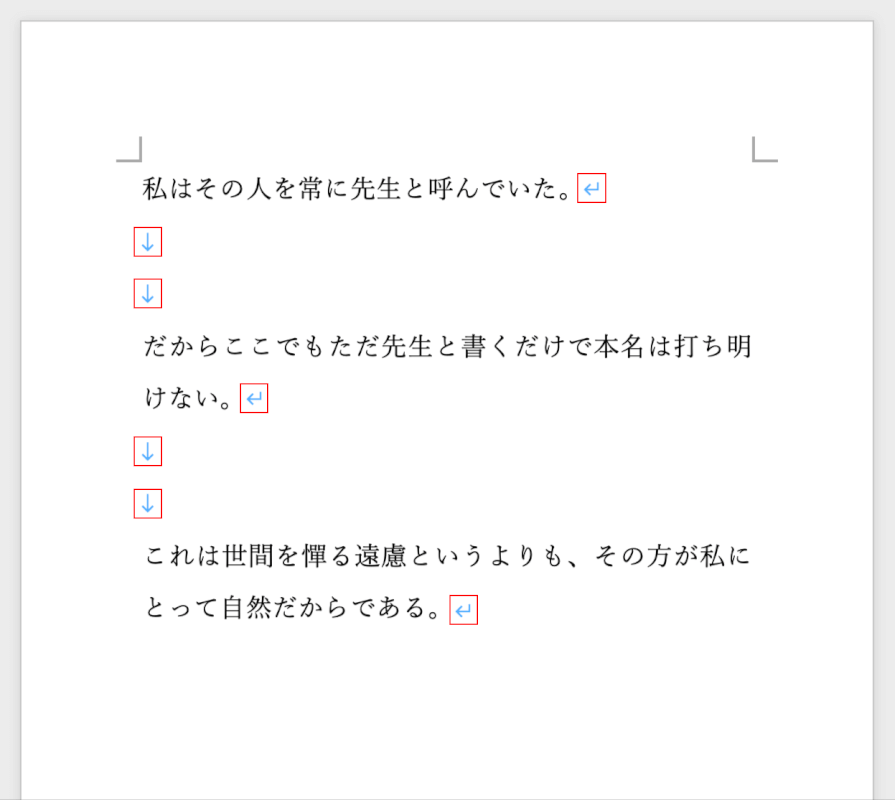
Wordの改行マークとは、改行したときに表示される記号のことを指します。
改行マークには「段落記号(↵)」と「改行記号(↓)」の2つがあり、それぞれ微妙に意味が異なります。
2つの改行マークの違いについては、以下の記事で詳しく解説しています。
この改行マークが煩わしく感じるときは、以下の方法で非表示にしましょう。
MacのWordで改行マークを非表示にする方法
Mac版Wordで改行マーク(↵,↓)を非表示にする方法をご紹介します。
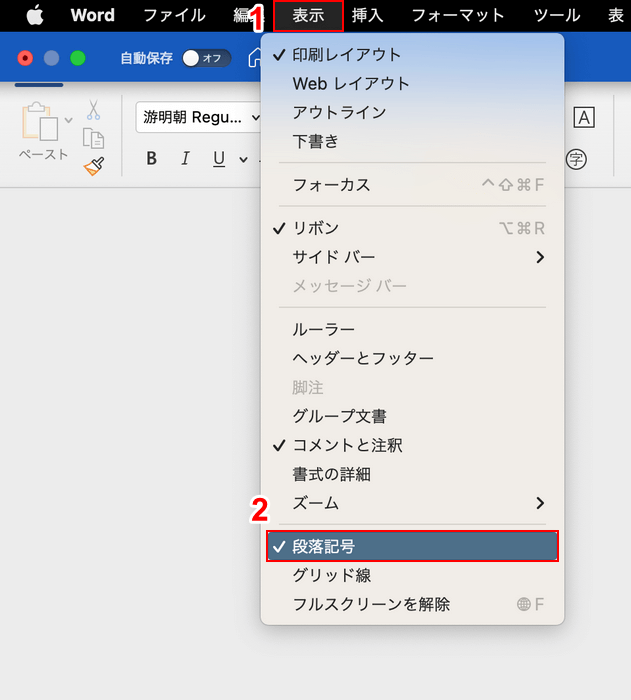
①「表示」タブ、②「段落記号」の順に選択します。
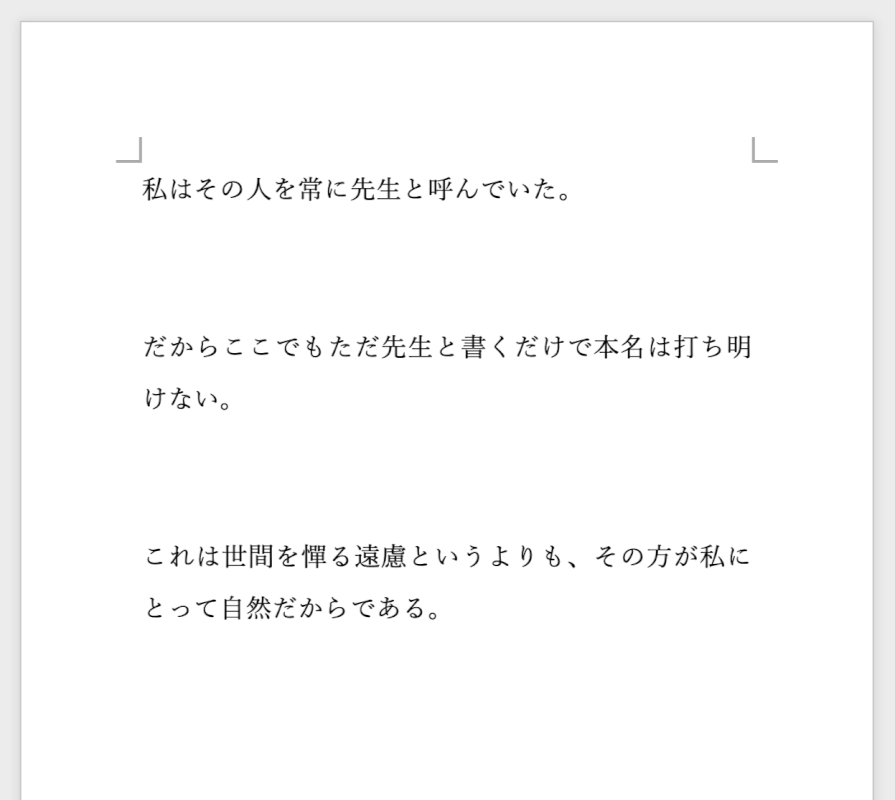
これで改行マークを非表示にできました。
一時的に改行マークの表示/非表示を切り替える方法
上記の方法では、改行マークを常に表示しないように設定しました。
常に表示しないように設定した記号は、Wordの「編集記号の表示/非表示」で簡単に表示と非表示を切り替えることができます。
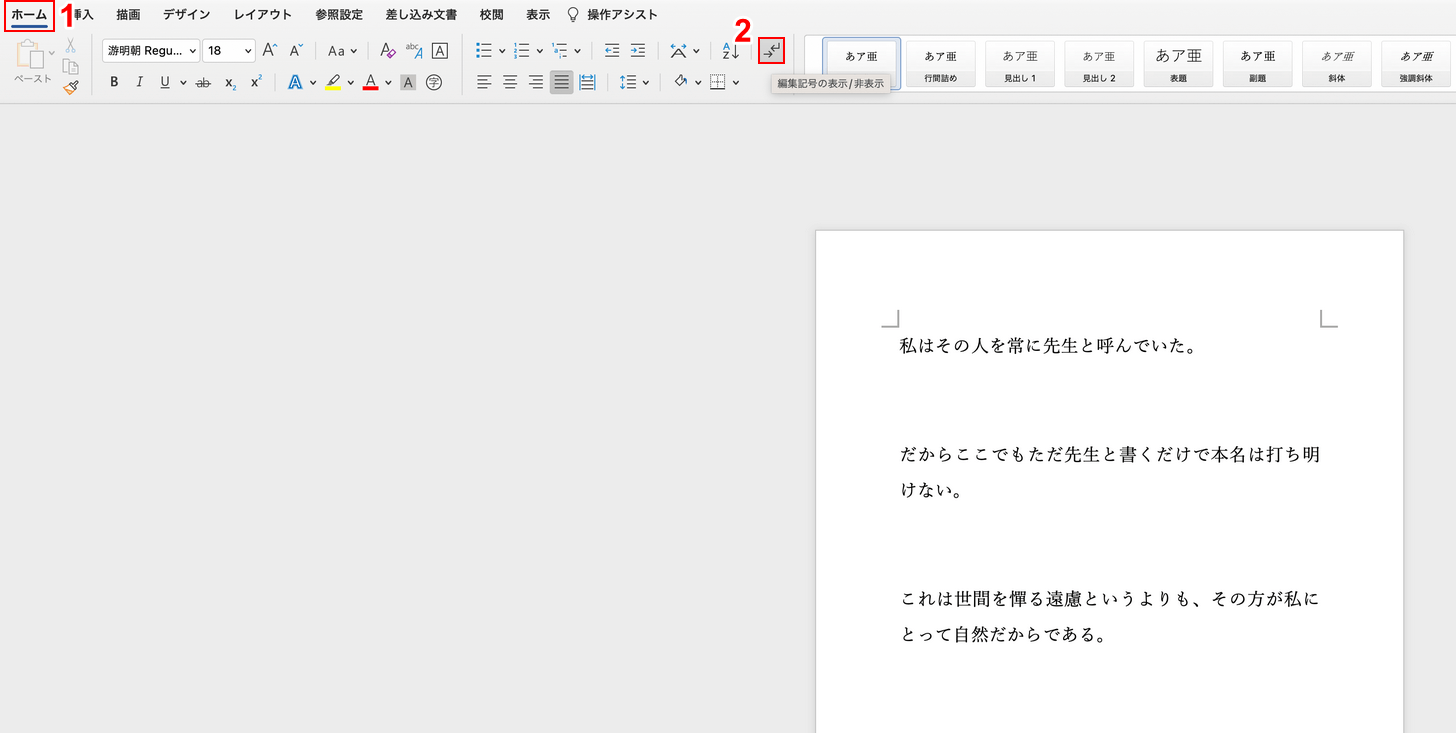
ここでは例として、非表示になった改行マークを再表示してみます。
①「ホーム」タブを選択し、②「編集記号の表示/非表示」をオンの状態(枠線入り)にします。
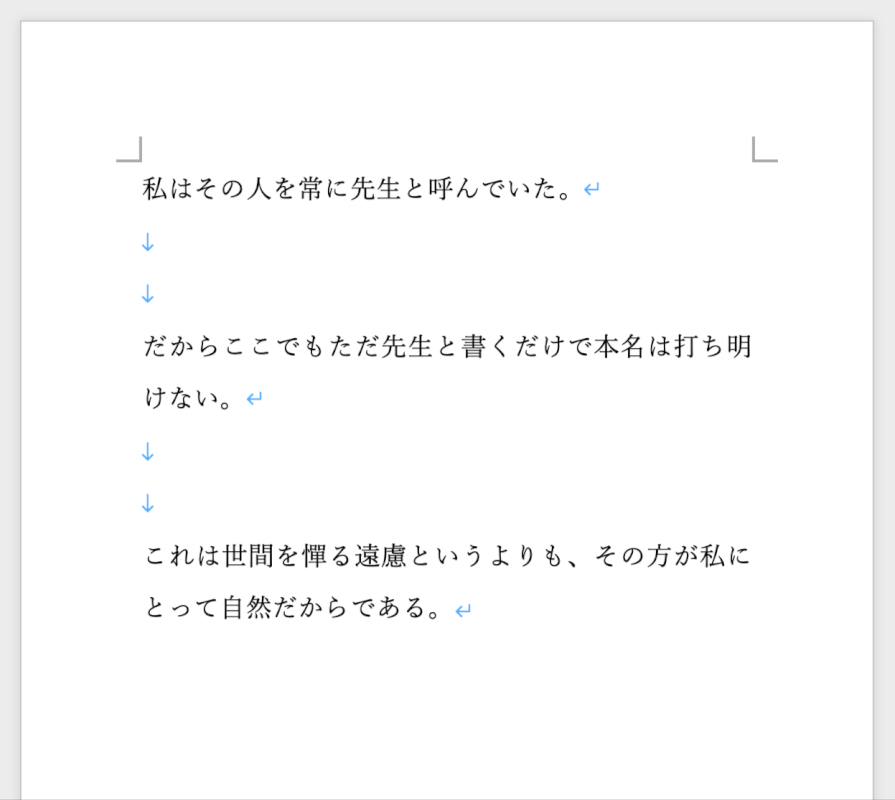
改行マークが再表示されました。もう一度「編集記号の表示/非表示」を選択すると非表示になります。
編集記号の表示/非表示では、「常に表示しない」ように設定したすべての編集記号の表示/非表示を切り替えることができます。
一時的に改行マークを表示させたいときに便利ですのでご活用ください。
